¶ 1. 工具概览
Bambu Suite图片工具集成了全面的图像处理功能,其中包括多种图像滤镜应用、精细化图像调整、专业编辑工具、图形矢量化功能、一键重置选项和图片替换等,无需借助第三方软件,即可满足大多数用户的日常图片处理需求。
¶ 2. 图片滤镜功能
¶ 2.1 滤镜类型
Bambu Suite提供了四种风格化滤镜,用户可以通过点击对应的按钮对图片设置不同的滤镜。
-
原图 - 保持图片原始状态
-
二值化 - 黑白分明的艺术效果
-
草图 - 转换手绘风格
-
浮雕 - 3D浮雕效果
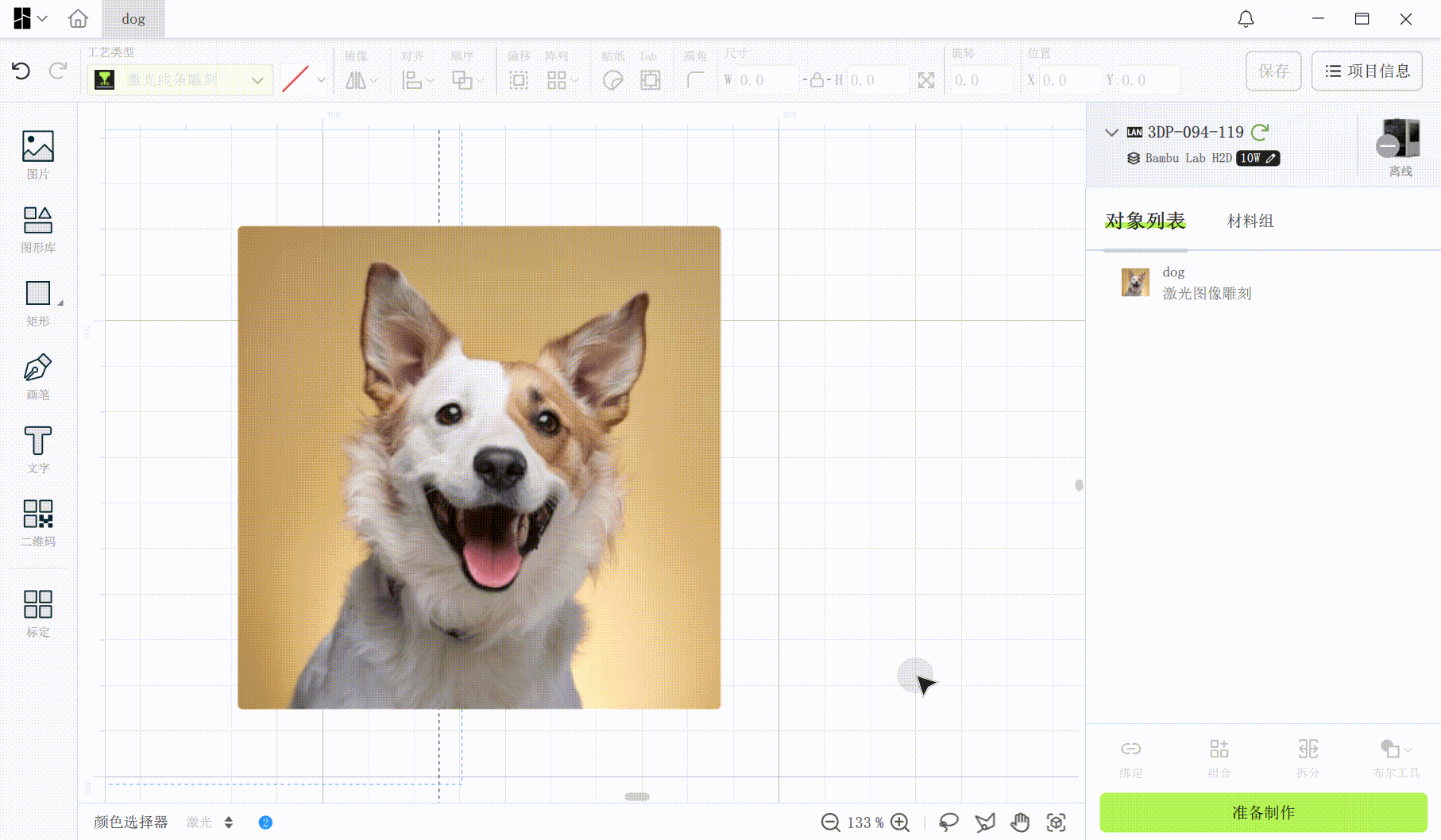
¶ 2.2 参数调节
其中一些滤镜有特有的滤镜参数,可以通过更改滤镜参数来实现想要的效果。
¶ 二值化阈值
-
阈值范围:0-255(默认值127);
-
参数说明:低于阈值的像素点会被设置为黑色,高于阈值的像素点会被设置为白色;
-
极端值效果:阈值=0,图片全白;阈值=255,图片全黑;
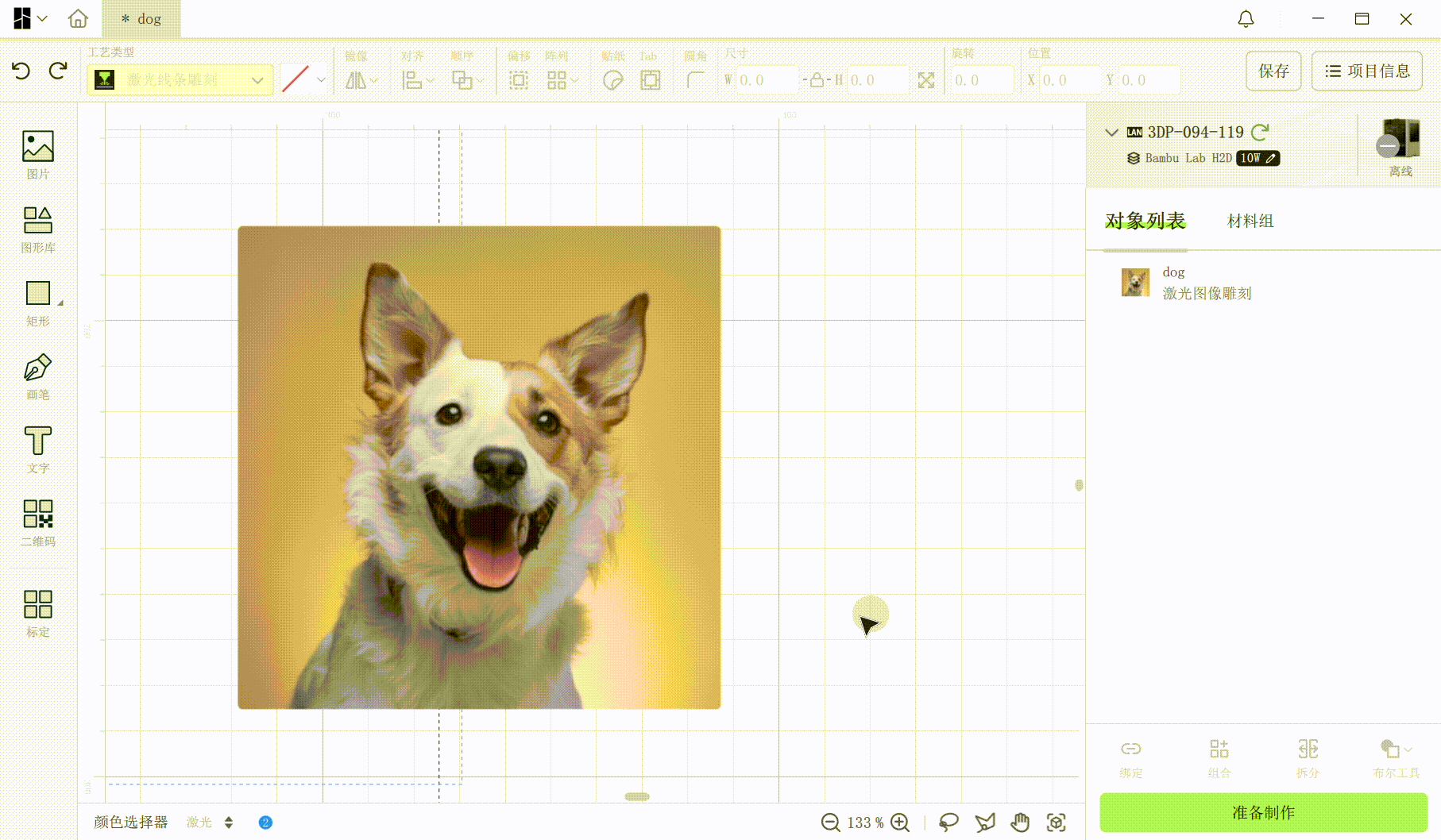
¶ 浮雕阈值
-
阈值范围:1~20(默认值5);
-
参数说明:浮雕阈值越大,浮雕效果越强。
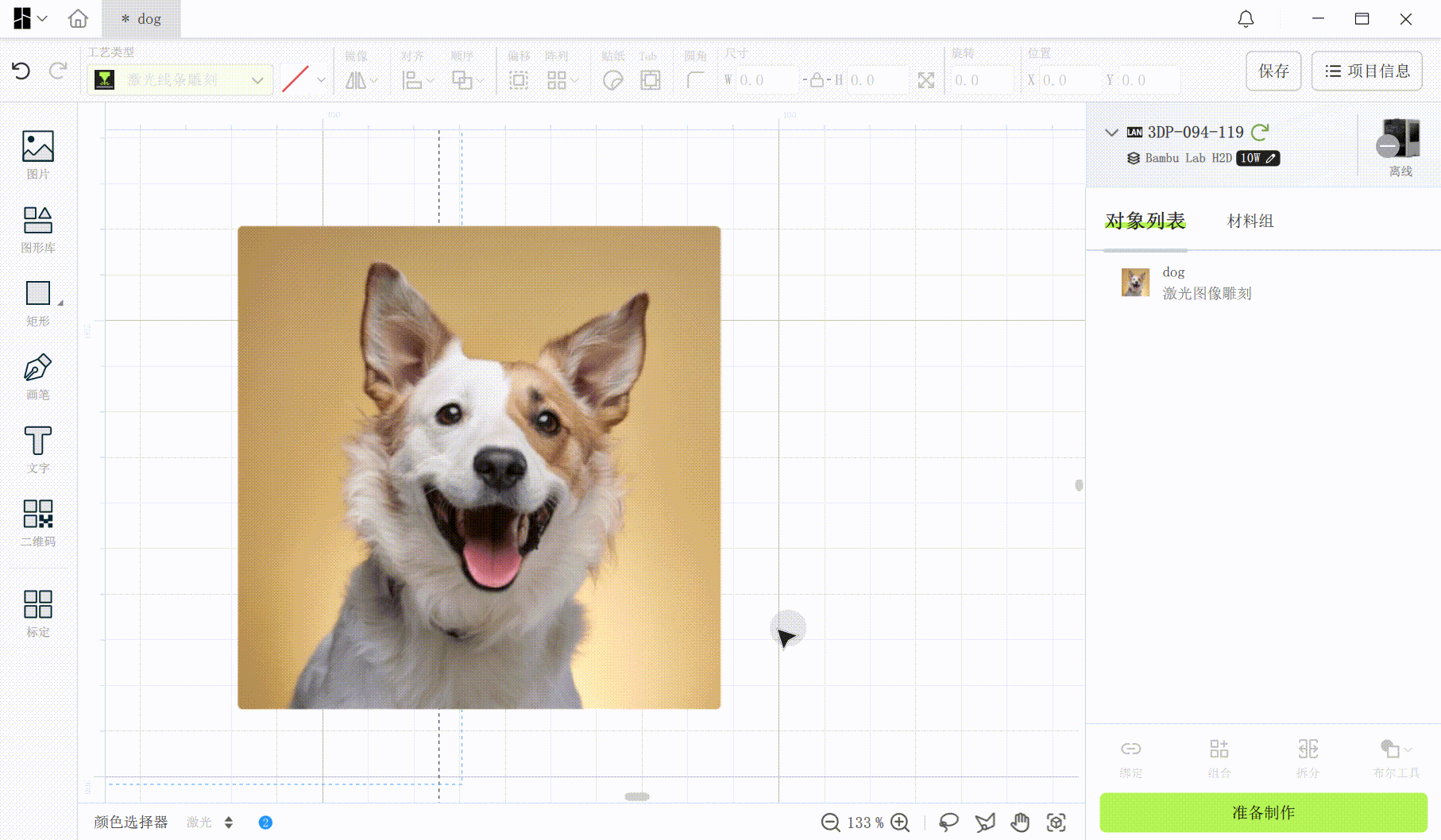
¶ 3. 图片调整
可以对图片的锐度、亮度、对比度进行调整,还可以设置图片反色显示,所有调整操作将在滤镜应用后生效。
¶ 3.1 锐度
-
功能:控制图像中边缘和细节的清晰程度;
-
可调节范围:-100~100(默认值0);
-
参数说明:锐度越大,图像越清晰,轮廓和细节越明显,看起来"更锋利";锐度越小,图像越模糊,细节变得不清楚,边缘显得"柔和"。
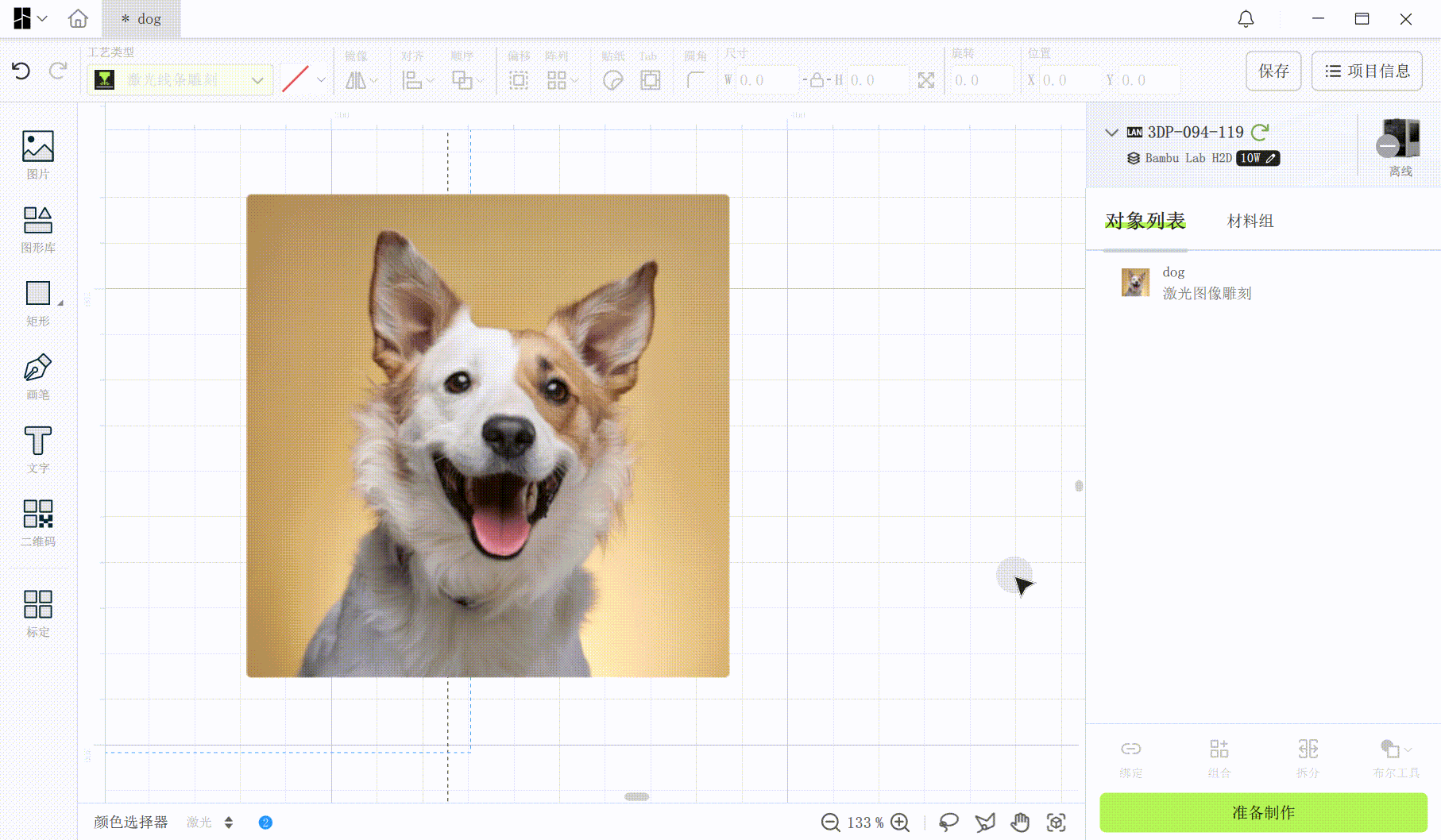
¶ 3.2 亮度
-
功能:调整图像整体的明亮程度;
-
可调节范围:-100~100(默认值0);
-
参数说明:亮度越大,图像越明亮,画面看起来更"发光"或"清晰";亮度越小,图像越暗,可能显得阴沉或不易辨认。亮度设置为-100时,图片会是全黑;亮度设置为100时,图片会是全白。
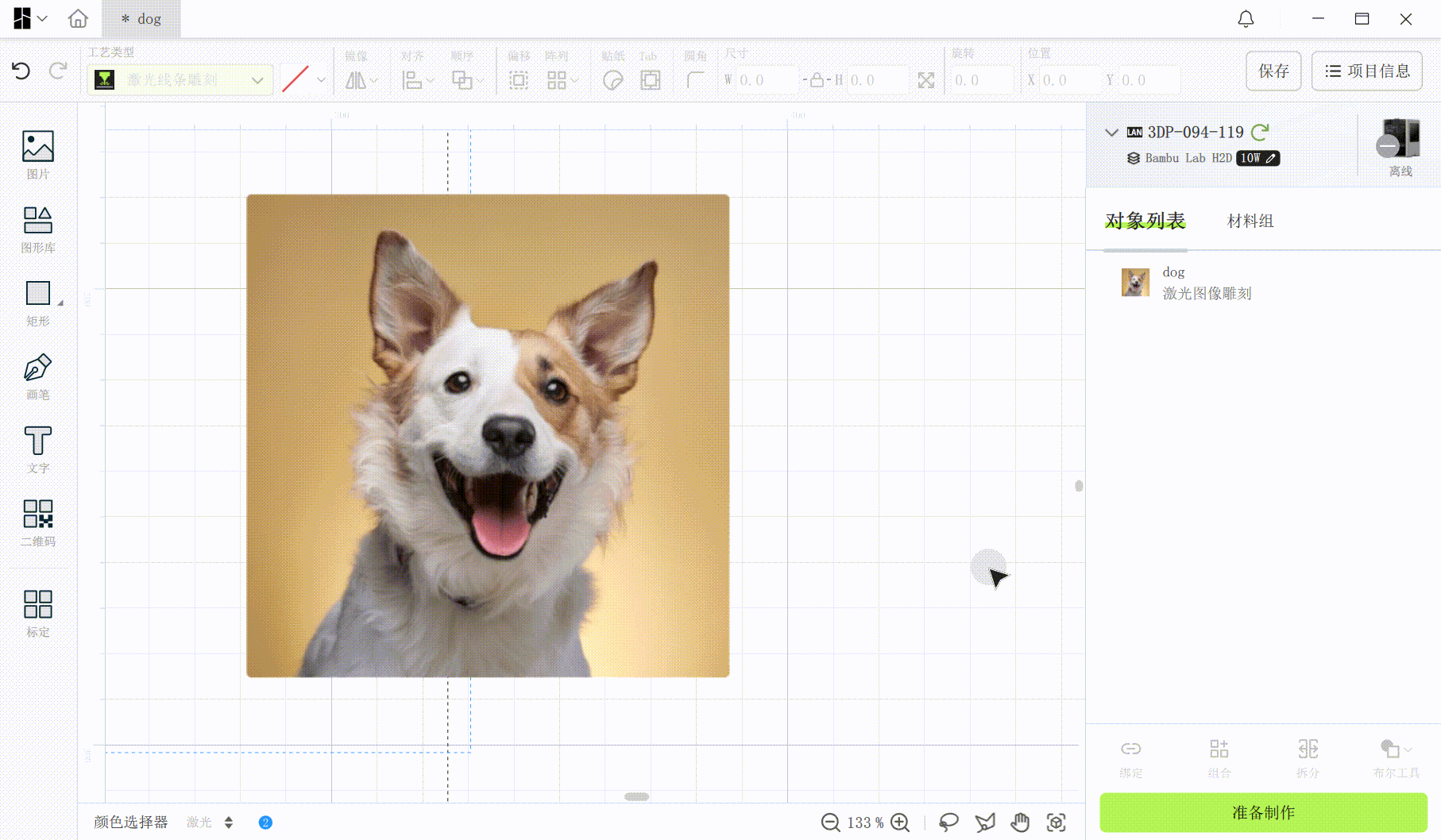
¶ 3.3 对比度
-
功能:调节图像中明暗区域之间的差异程度;
-
可调节范围:-100~100(默认值0);
-
参数说明:对比度越大,明暗反差越强烈,图像更立体、有冲击力;对比度越小,明暗差异较小,图像趋于灰平、显得"雾蒙蒙"。
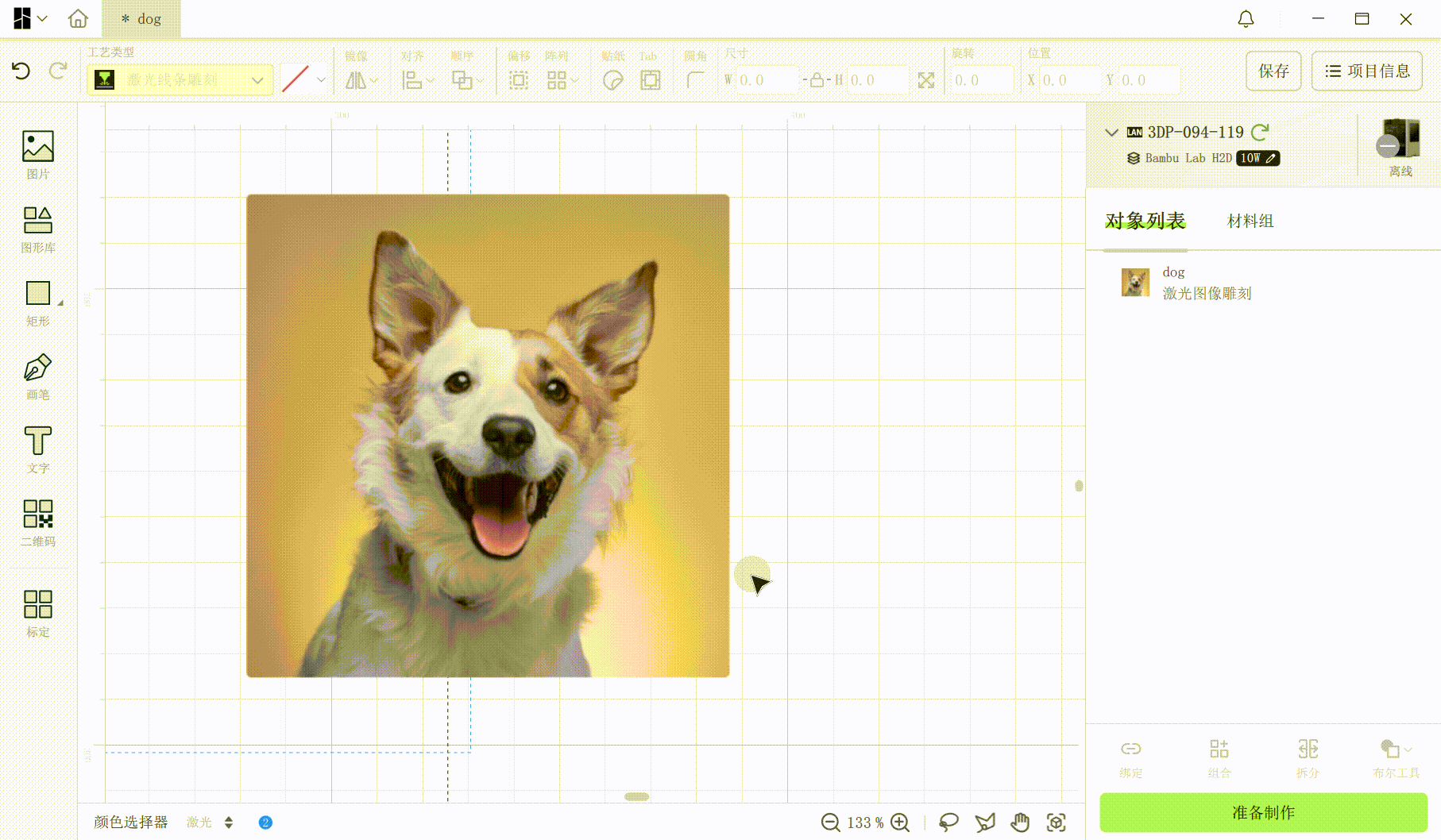
¶ 3.4 反色
设置完滤镜以及对锐度、亮度、对比度进行调整后,还可以设置图片反色显示。
- 效果: 反转RGB三个颜色通道
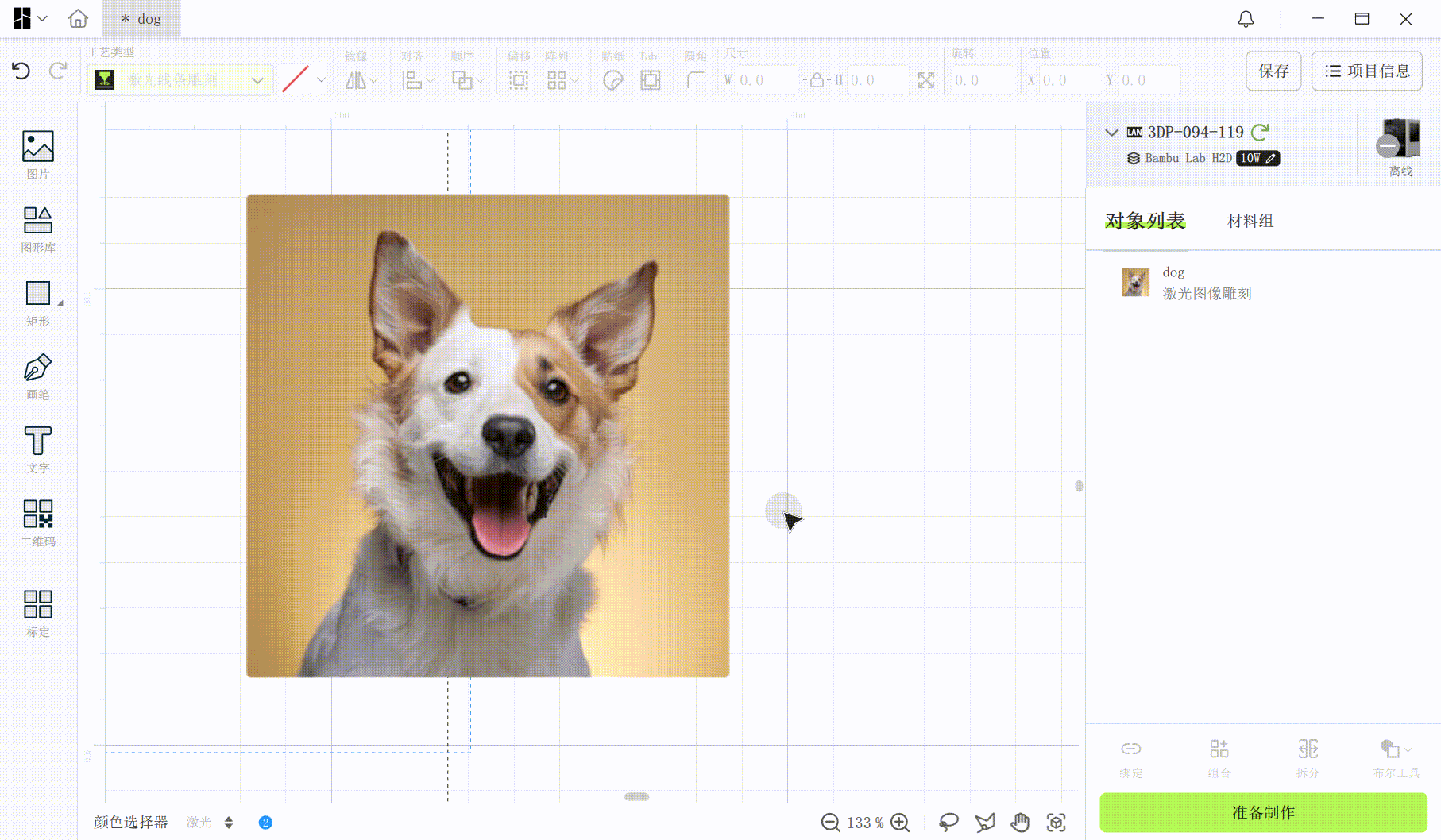
- 特性: 保留原始透明度不变,图片中透明的区域还会保持透明。
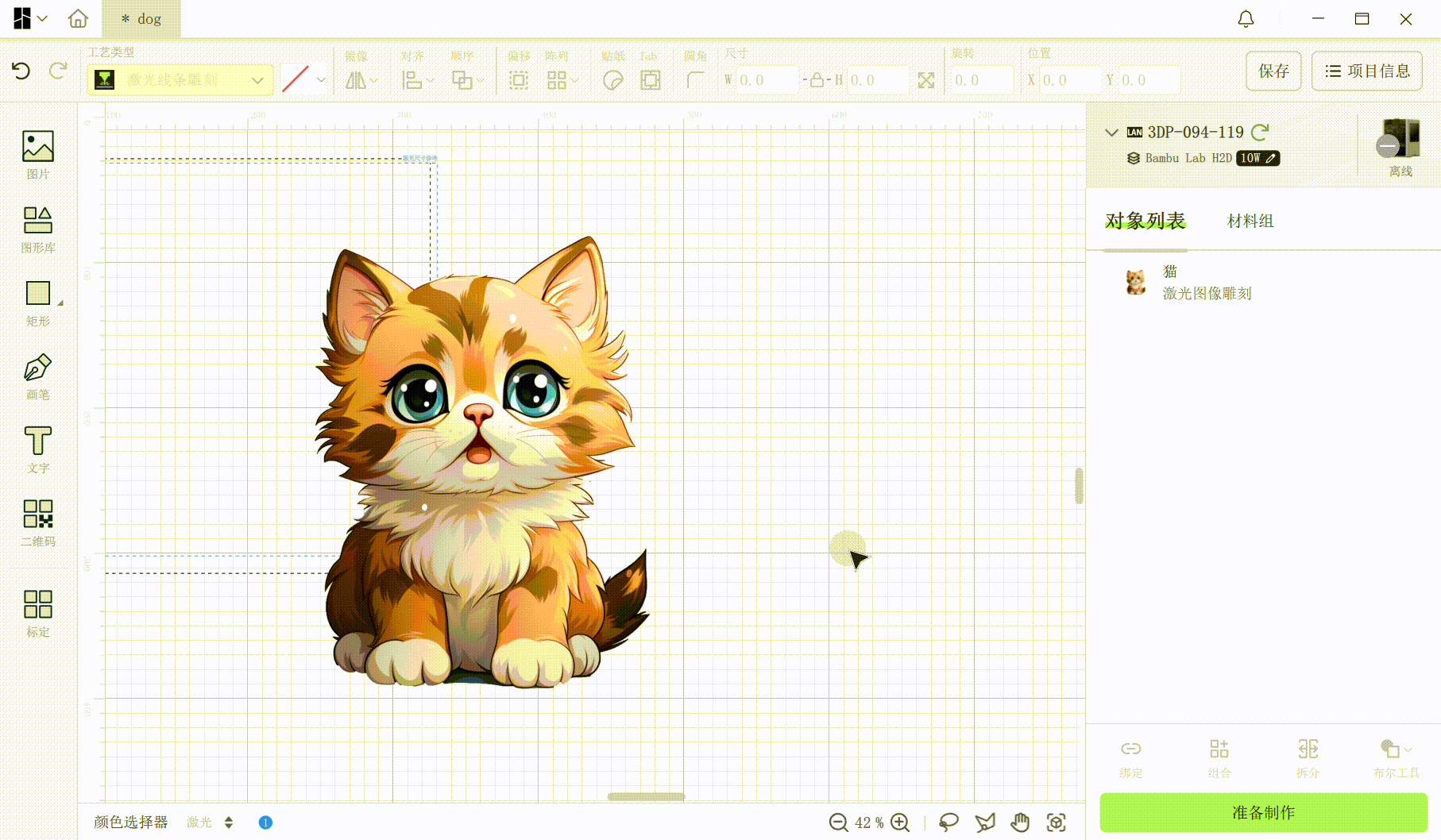
¶ 4. 图片编辑
点击图片属性面板下方的"编辑"按钮,可以进入图片编辑器。
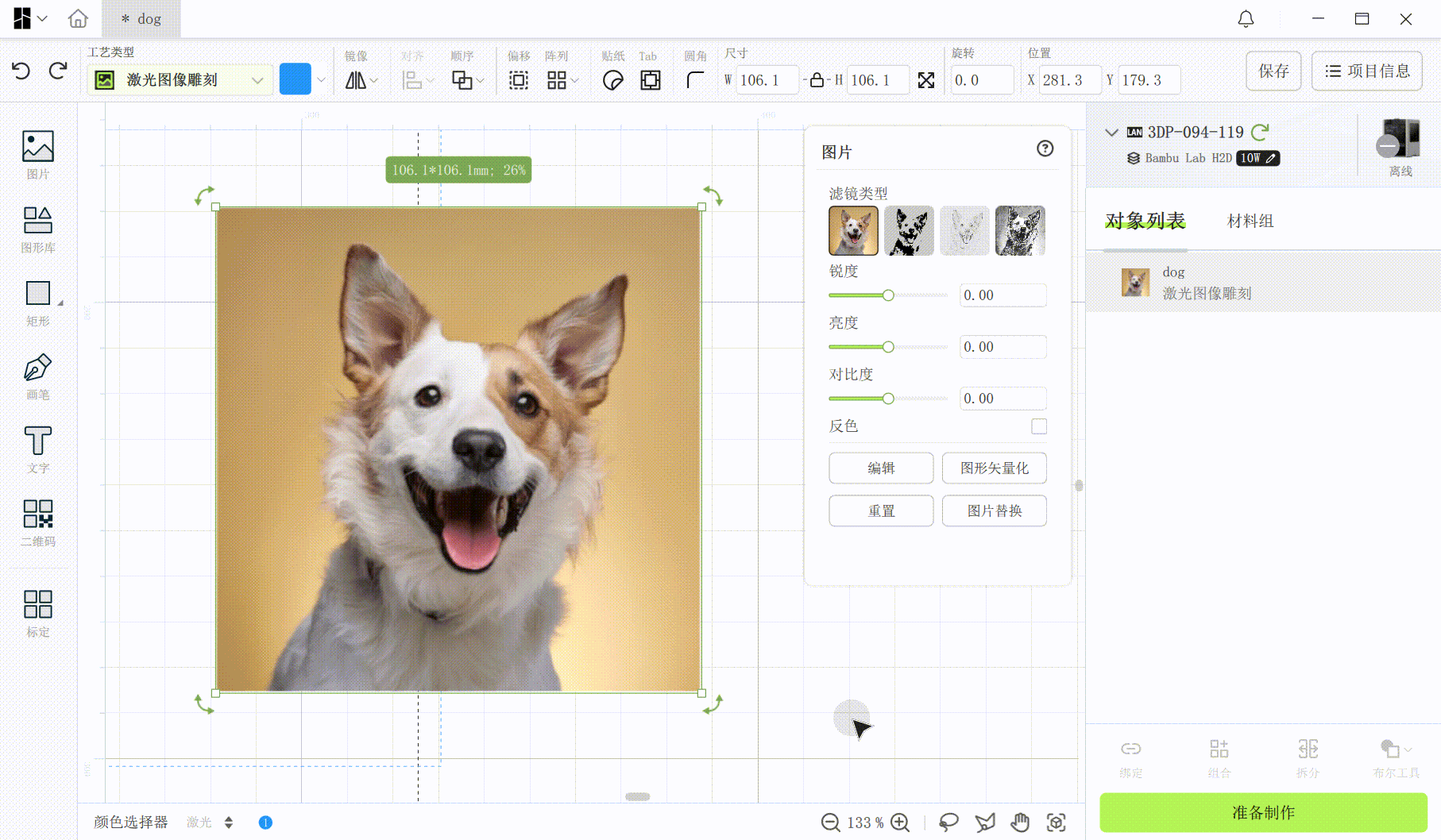
¶ 4.1 画布控制
¶ 4.1.1 移动画布
- 操作方法:按住鼠标滚轮拖动
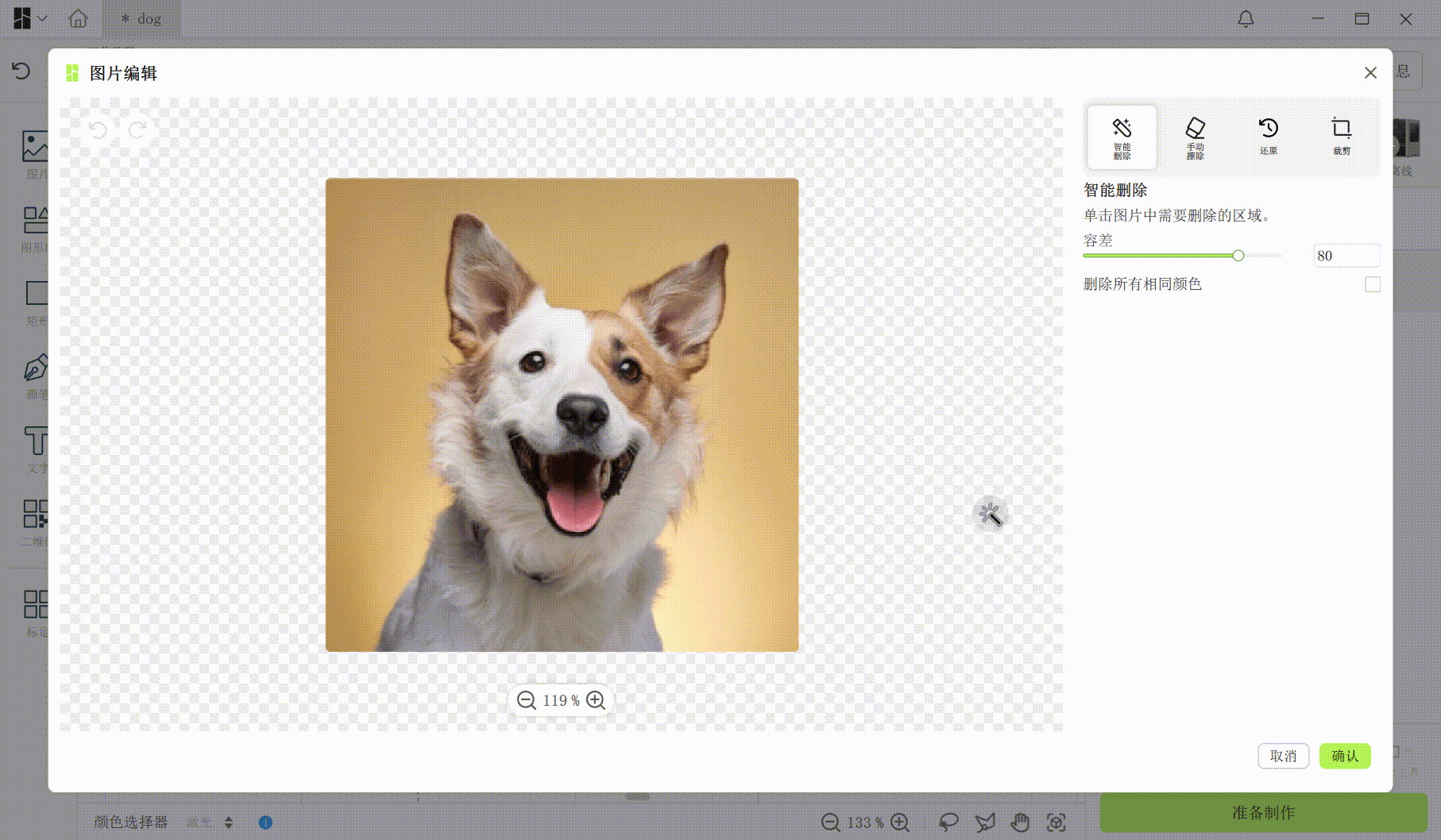
¶ 4.1.2 缩放画布
- 方式一:鼠标在画布上时滚动滚轮,会以鼠标位置为中心缩放画布,达到查看图片局部细节的目的;
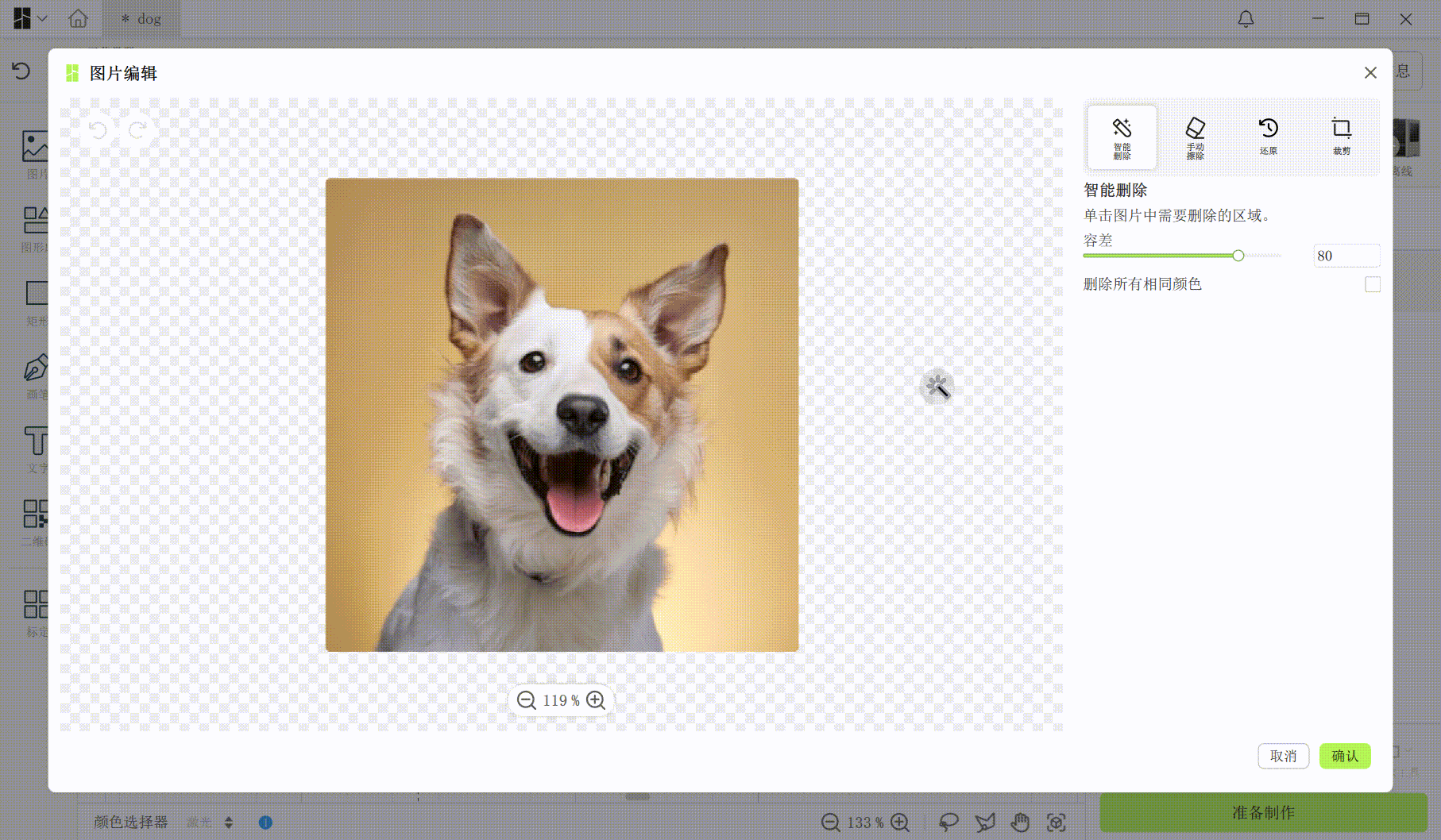
- 方式二:画布下方的比例调节按钮增减或者手动输入比例;
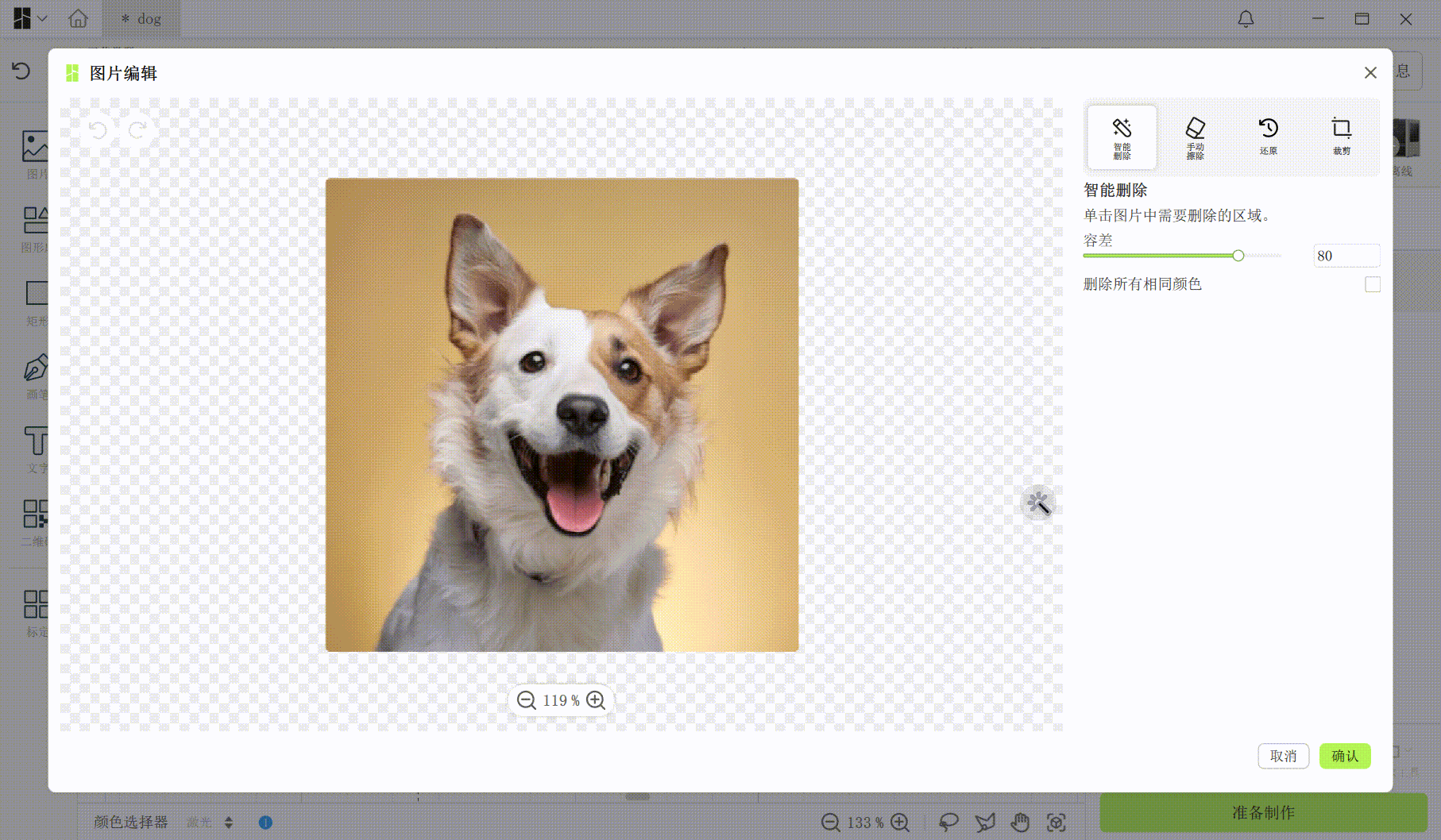
¶ 4.1.3 重置画布
如果图片被移动或者缩放到不容易查看的位置,可以双击鼠标滚轮重置图片到一个合适的视角。
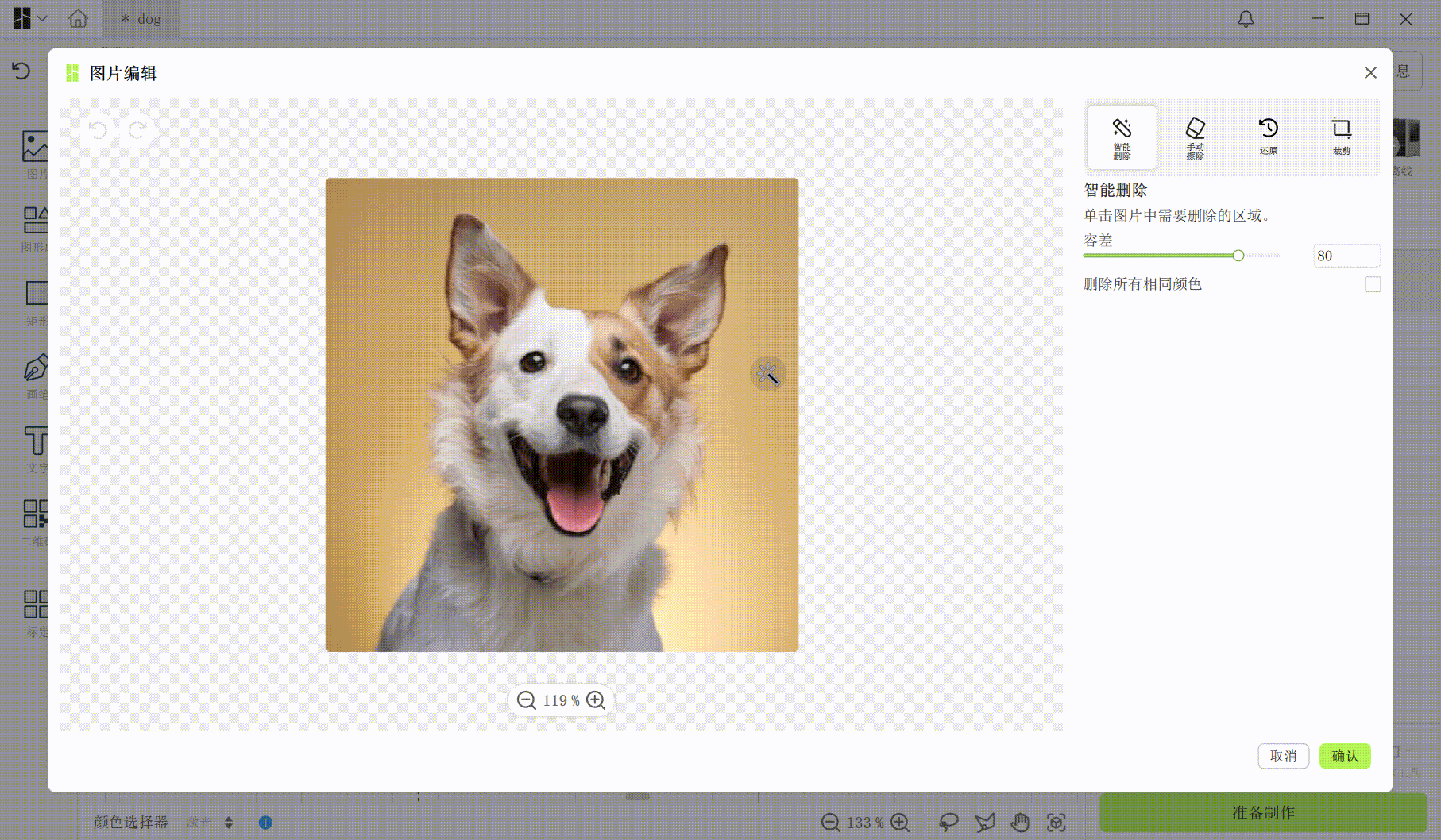
¶ 4.1.4 撤销与重做
-
按钮控制:左上角撤销/重做按钮可以撤销或者恢复对图片的修改;
-
快捷键:Ctrl+Z(撤销),Ctrl+Y(重做)。
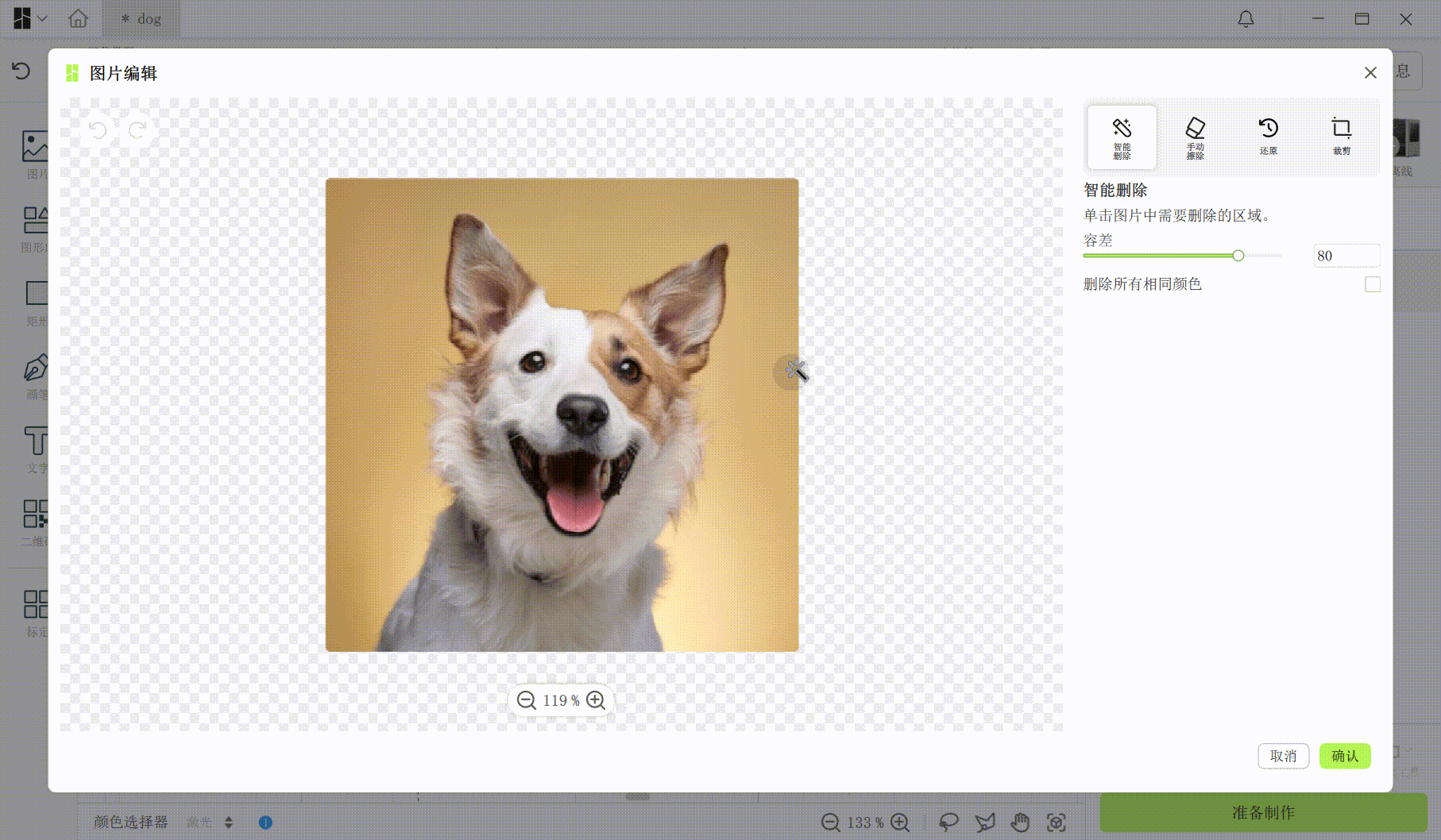
¶ 4.2 智能擦除
-
工作原理:自动识别并清除与鼠标点击位置颜色相近的像素点;
-
容差:决定擦除范围大小,容差越大,被擦除的像素点越多;
-
删除所有相同颜色:默认仅清除连续的像素点,如果勾选了该选项,满足条件的不相连的像素也会被擦除。
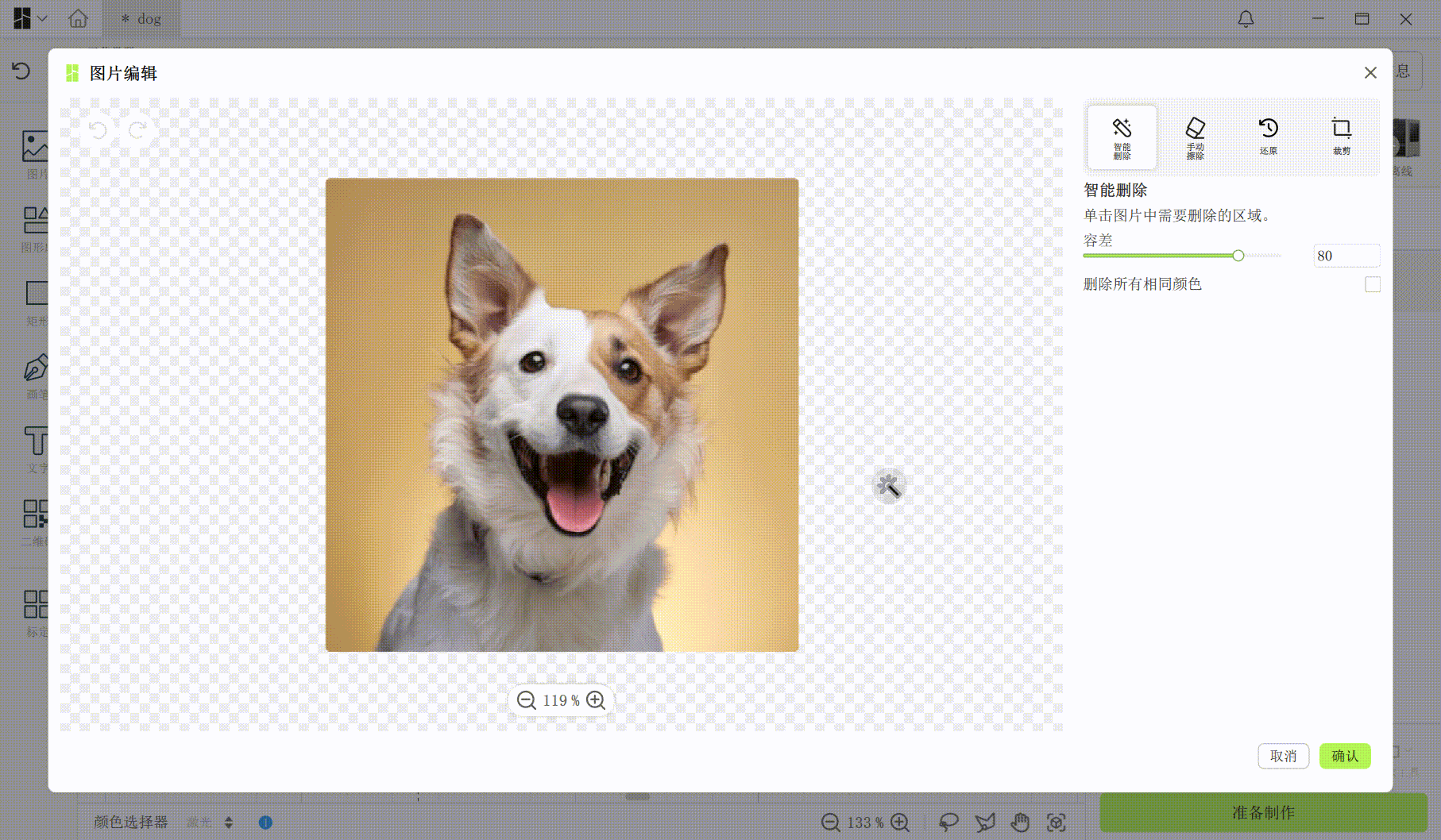
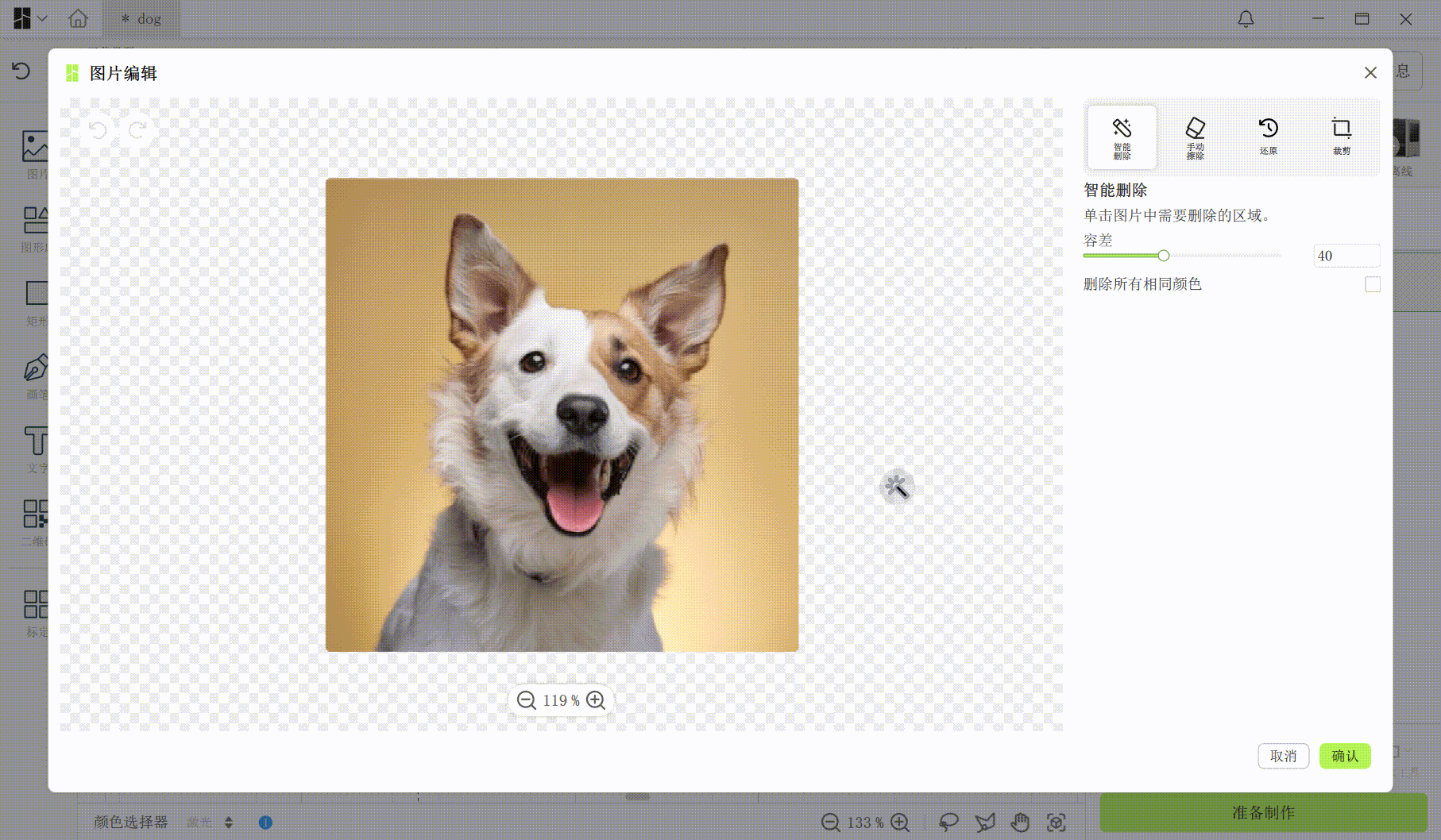
¶ 4.3 手动擦除
-
工具形态:鼠标会自动变成圆形笔刷;
-
尺寸调节:自定义圆形区域的大小;
-
使用方法:按住左键涂抹目标区域,图片中圆形区域经过的区域将会被擦除。
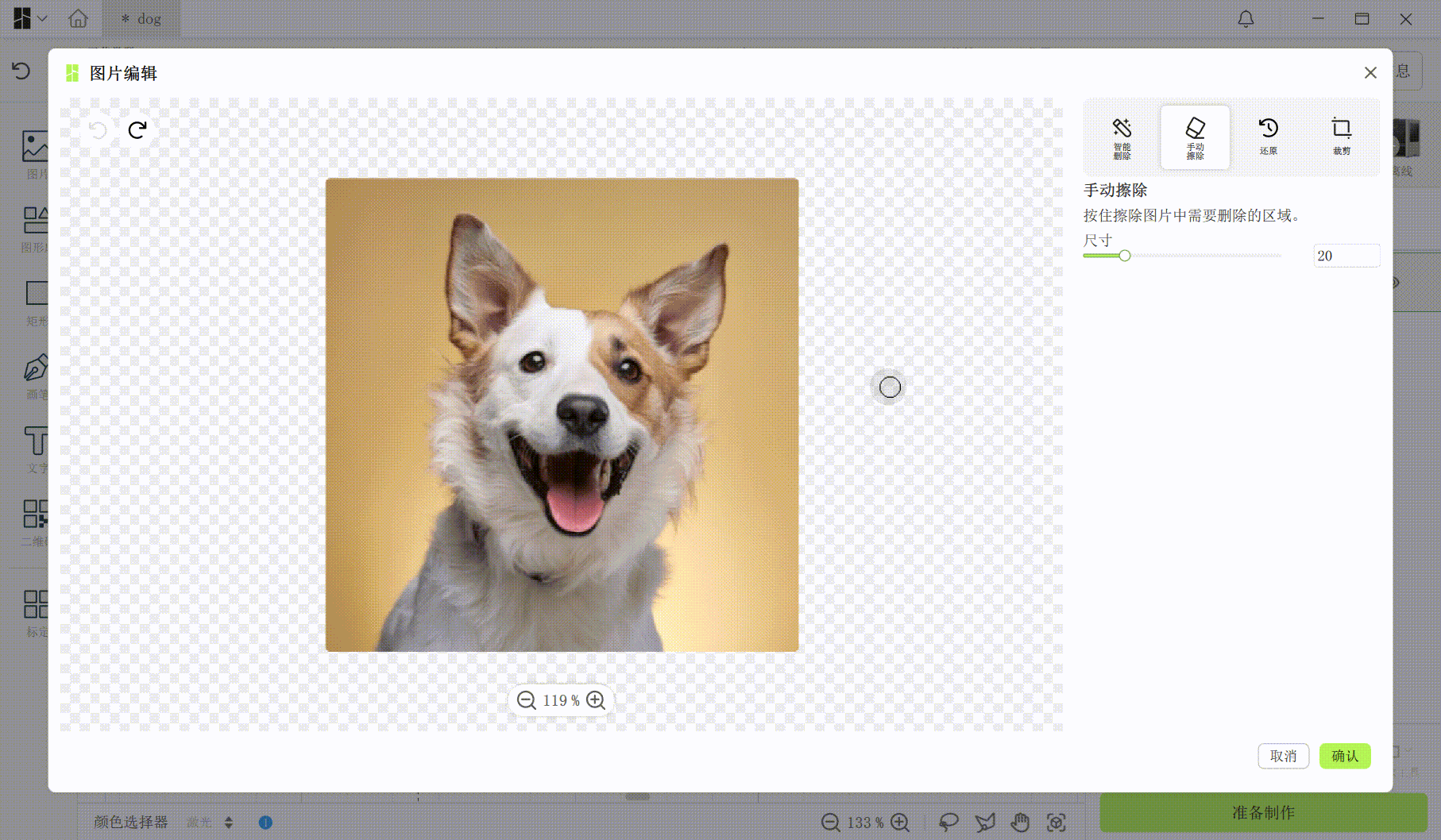
¶ 4.4 还原
-
作用:擦除的反向操作,恢复被擦除区域;
-
尺寸条件:与手动擦除中的尺寸设置相同。
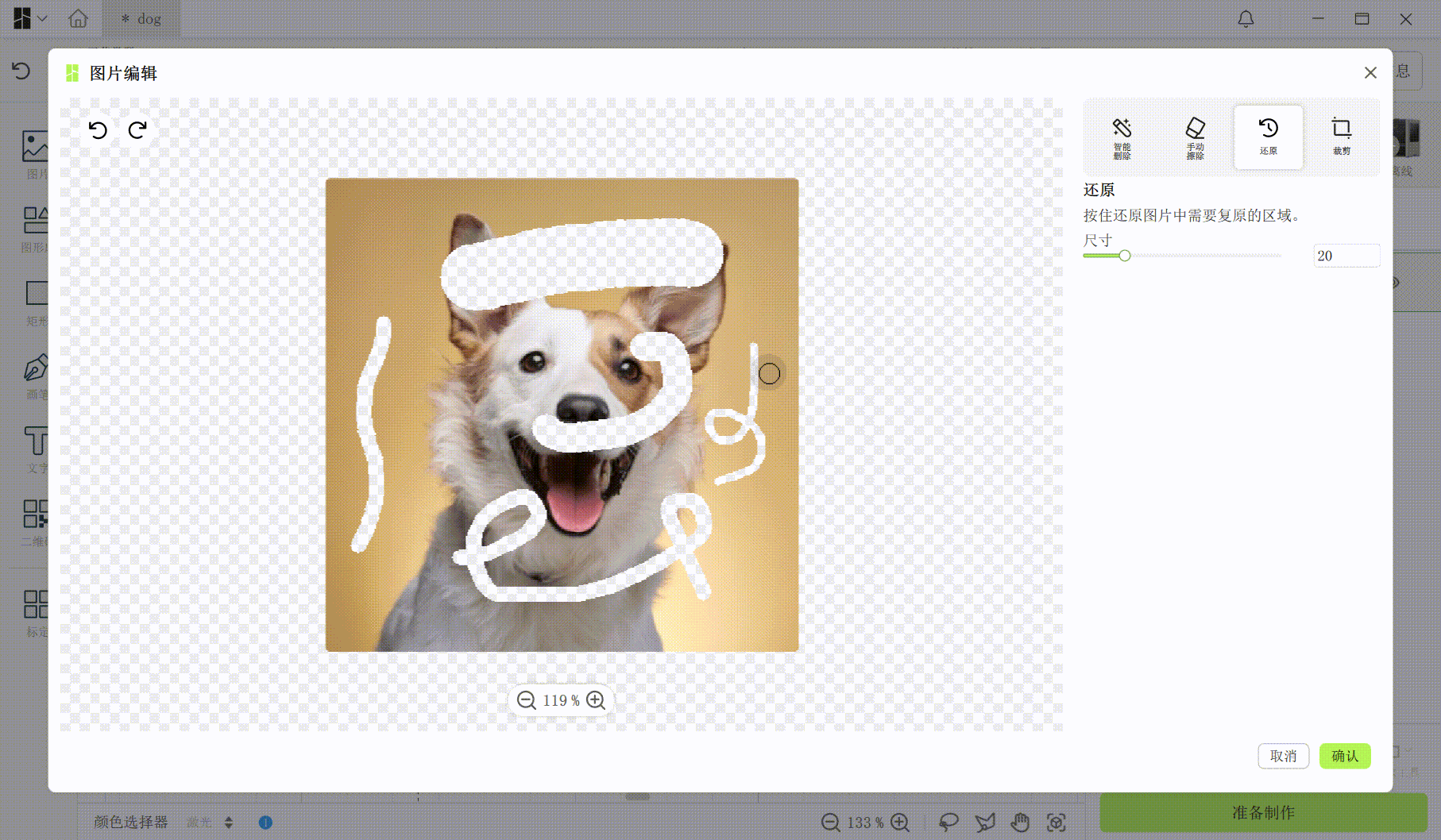
¶ 4.5 裁剪
裁剪可以让用户在原有图形上裁剪出一个矩形区域。
操作流程:
-
选择裁剪区域(支持选择裁剪比例设置裁剪矩形的长宽比)
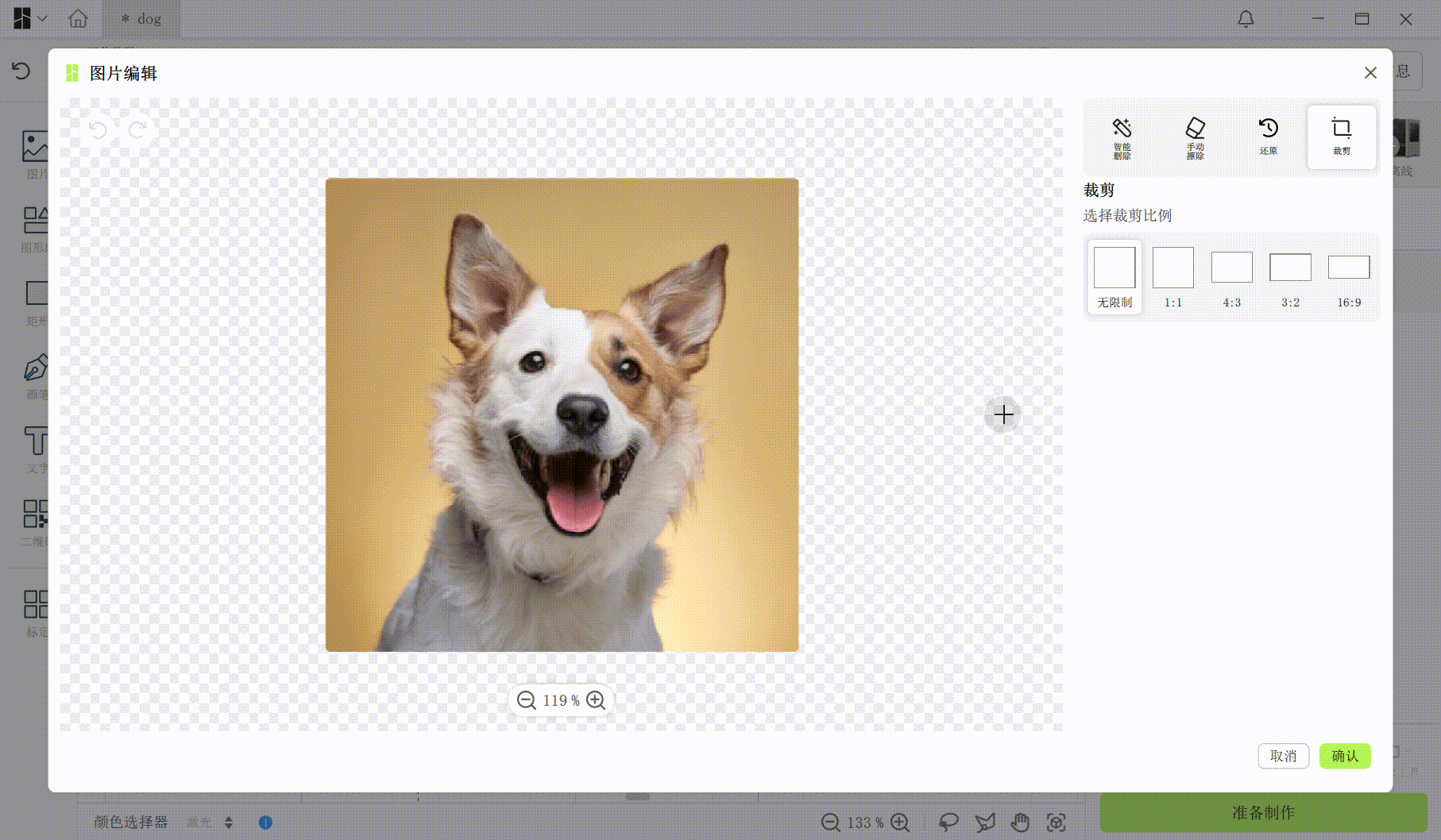
-
调整选框,无固定比例时用户可以通过控制点移动或者缩放选择框。
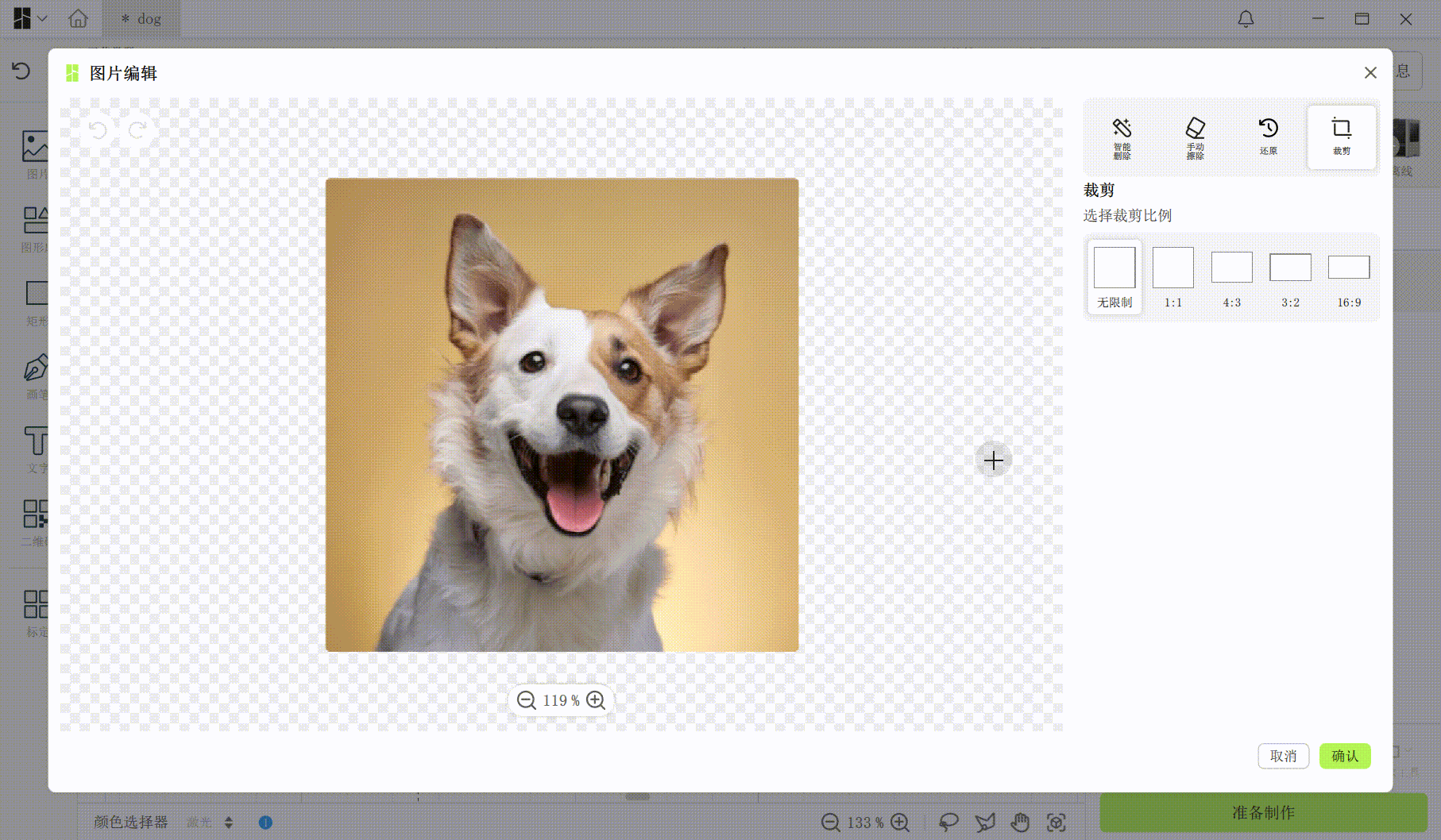
-
如果设置了裁剪比例,选择框边缘没有控制点。
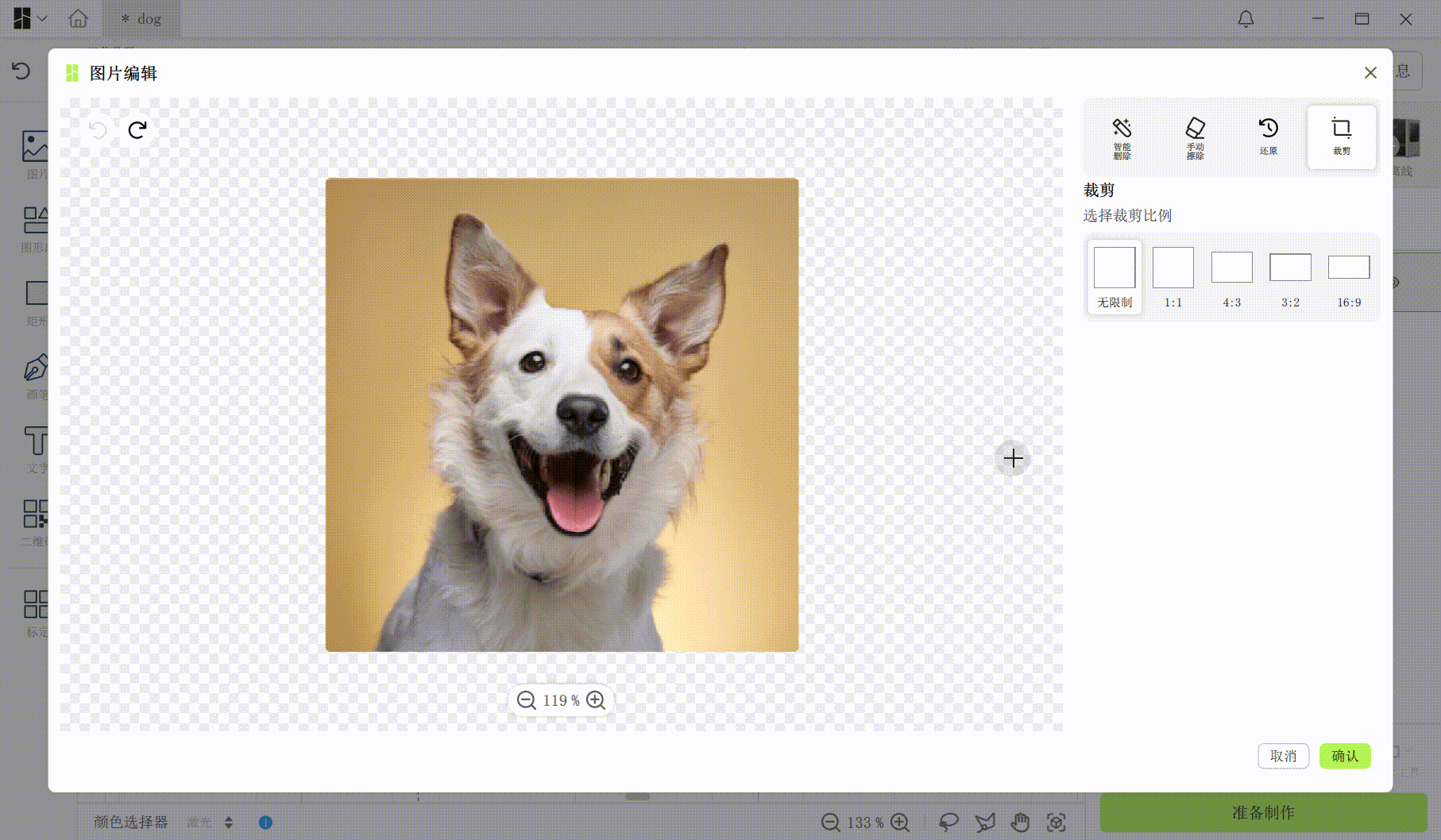
-
确认操作:
-
按钮:√确认 / ×取消裁剪;
-
快捷键:Enter确认 / Esc取消裁剪。
-
¶ 5. 图形矢量化
该功能可以将位图转换成矢量图形,以便后续进行分块切割等操作。
点击图片属性面板下方的图形矢量化按钮,可进入图形矢量化界面。
¶ 5.1 画布操作
可以参考图片编辑的画布操作。
¶ 5.2 模式
图形矢量化工具提供了单色/多色两种模式,可以通过画布上方的单选按钮进行切换。
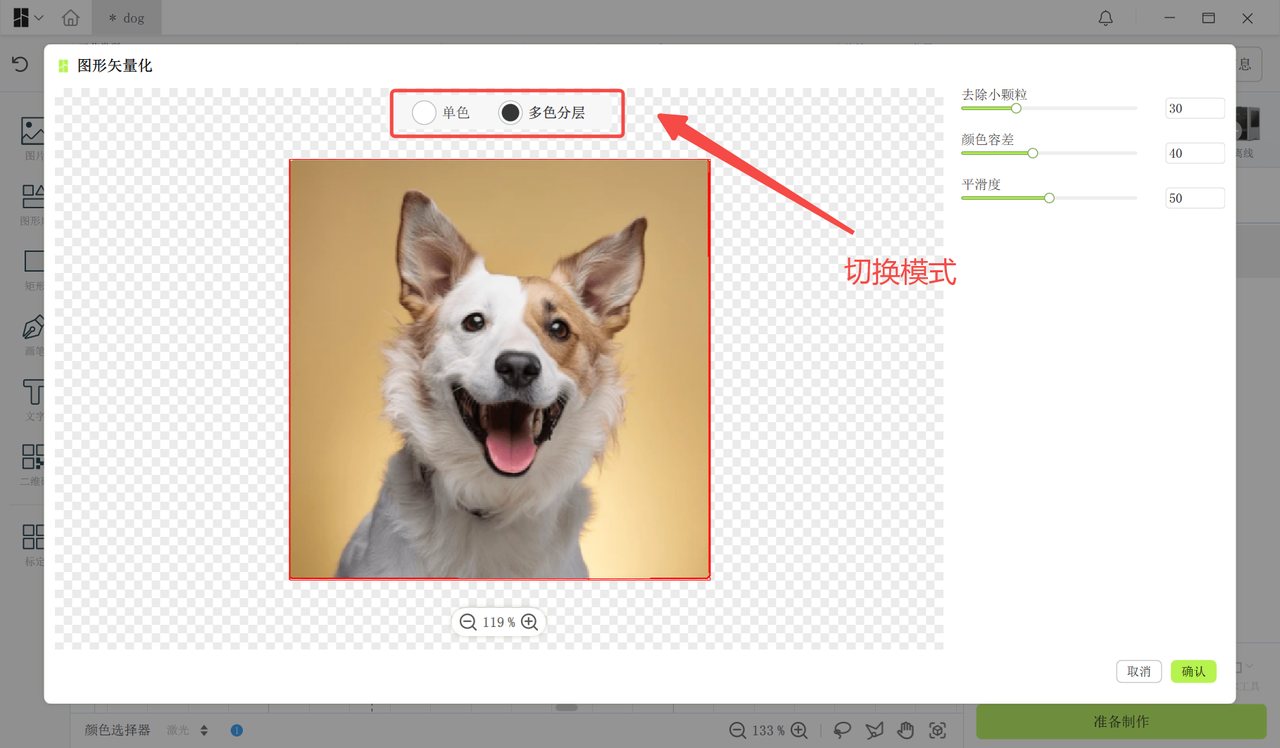
¶ 5.2.1 单色模式
-
最佳适用场景:单色Logo、黑白图标等
-
输出效果:生成单一颜色的矢量轮廓
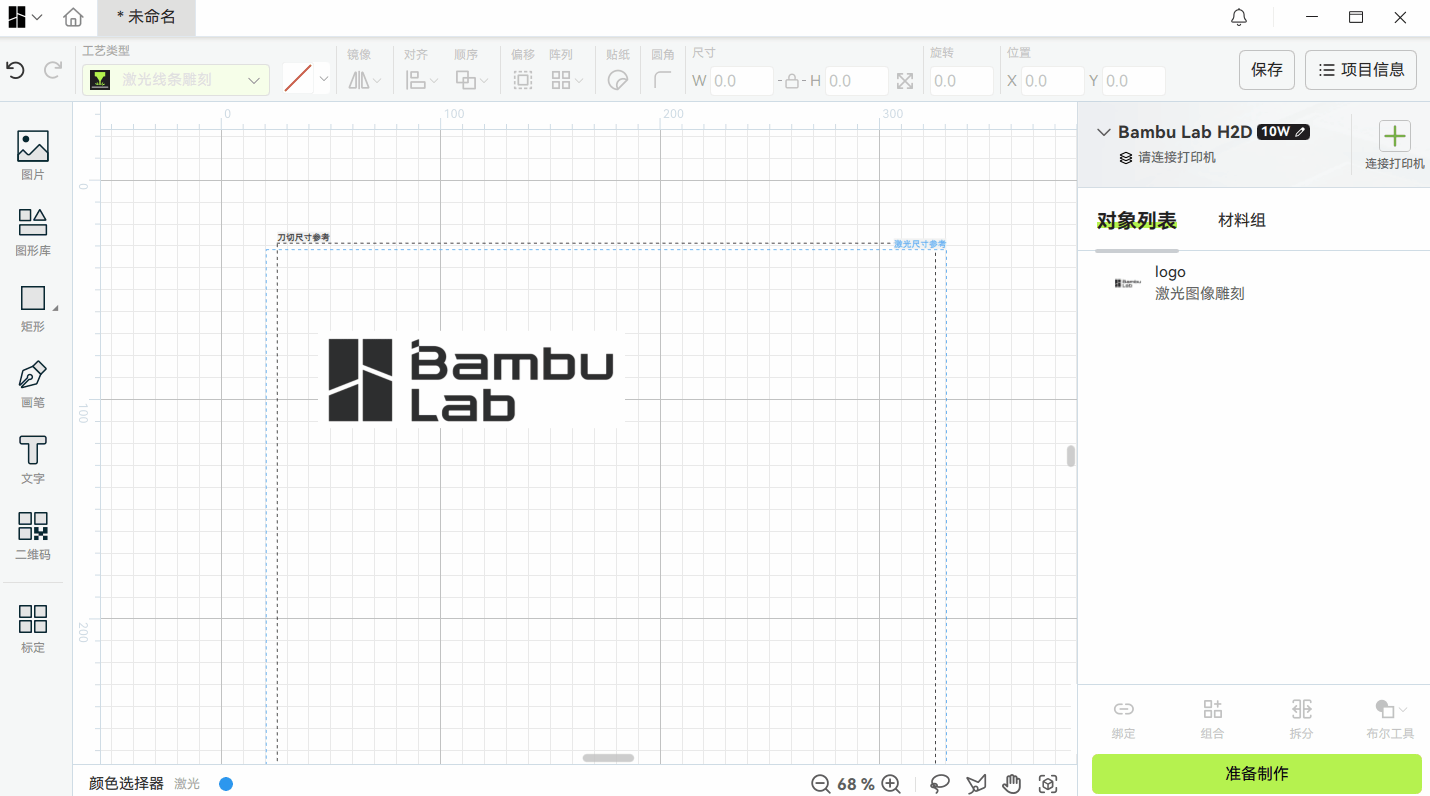
¶ 5.2.2 多色分层模式
该模式适用场景为将包含多个色块的复杂图形,中的色块抠出来,以便设置不同加工参数。
使用技巧:
-
执行前需将加工模式设为"打印后刀切"以保留原始颜色
-
输出后将自动分层显示不同色块
-
多色分层模式会尽可能捕获区域,通常需要删除不需要的色块。故建议用于符合以下特征的图片:
-
边界清晰无渐变
-
背景干净无杂色
-
图形结构简单
-
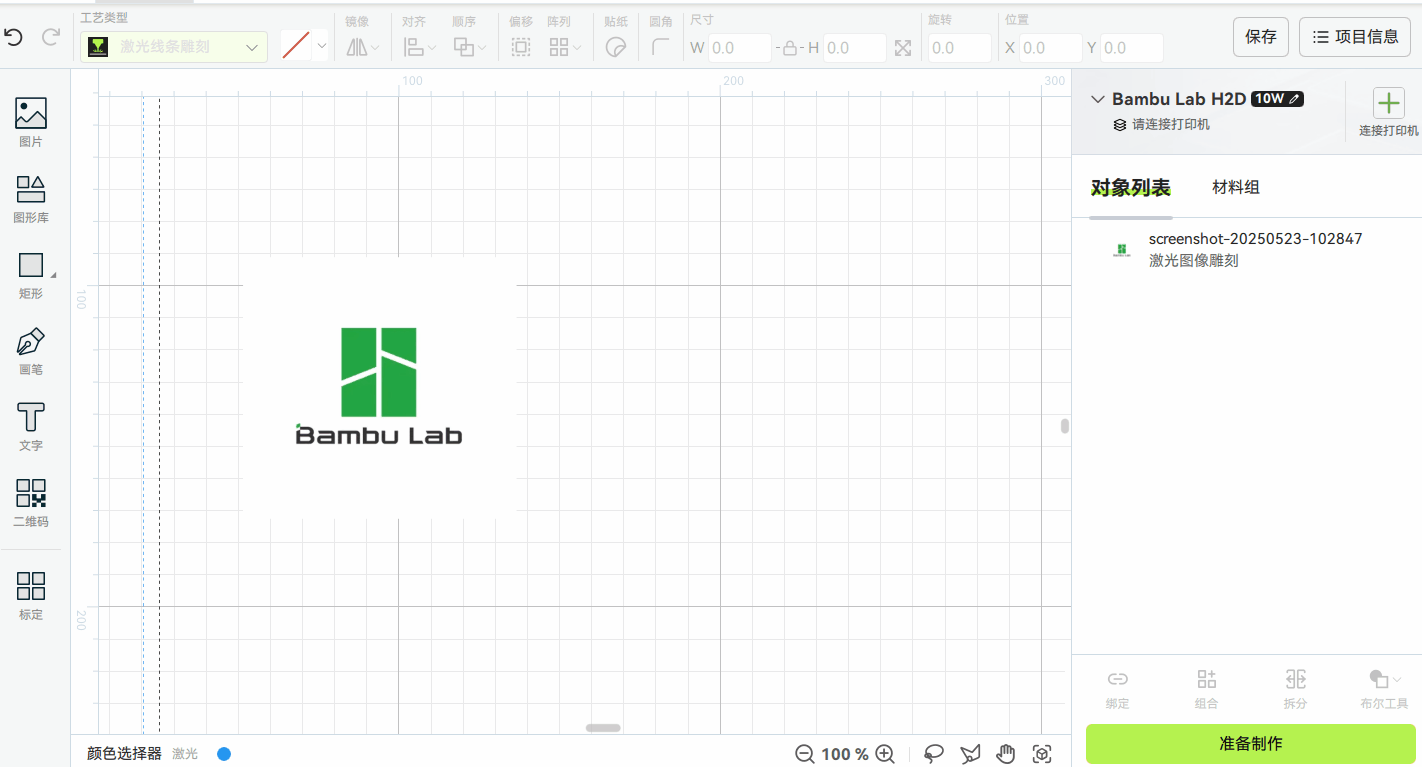
¶ 5.3 参数说明
¶ 5.3.1 去除小颗粒
过滤掉小于一定尺寸的色块。
¶ 5.3.2 亮度阈值
-
功能:单色模式下,亮度阈值可以决定捕获的范围;
-
技巧:通过实时预览调整,以捕获干净完整的色块。
¶ 5.3.3 颜色容差
在多色分层模式下,调整颜色容差,可以调整颜色合并的范围。提升颜色容差可以区分色彩差距更小的色块,但也会导致产生更多的细小区域。
¶ 5.3.4 平滑度
双重作用:
-
位图通常会在色块的边缘产生颜色不稳定的区域,更大的平滑度可以更好地过滤这部分边缘锯齿;
-
可能弱化尖锐转角;
建议:请在清晰度与自然度间调整最佳值。
¶ 6. 重置
-
功能位置:图片属性面板底部;
-
功能效果:可以重置所有滤镜为默认滤镜,恢复所有调整参数为默认值。
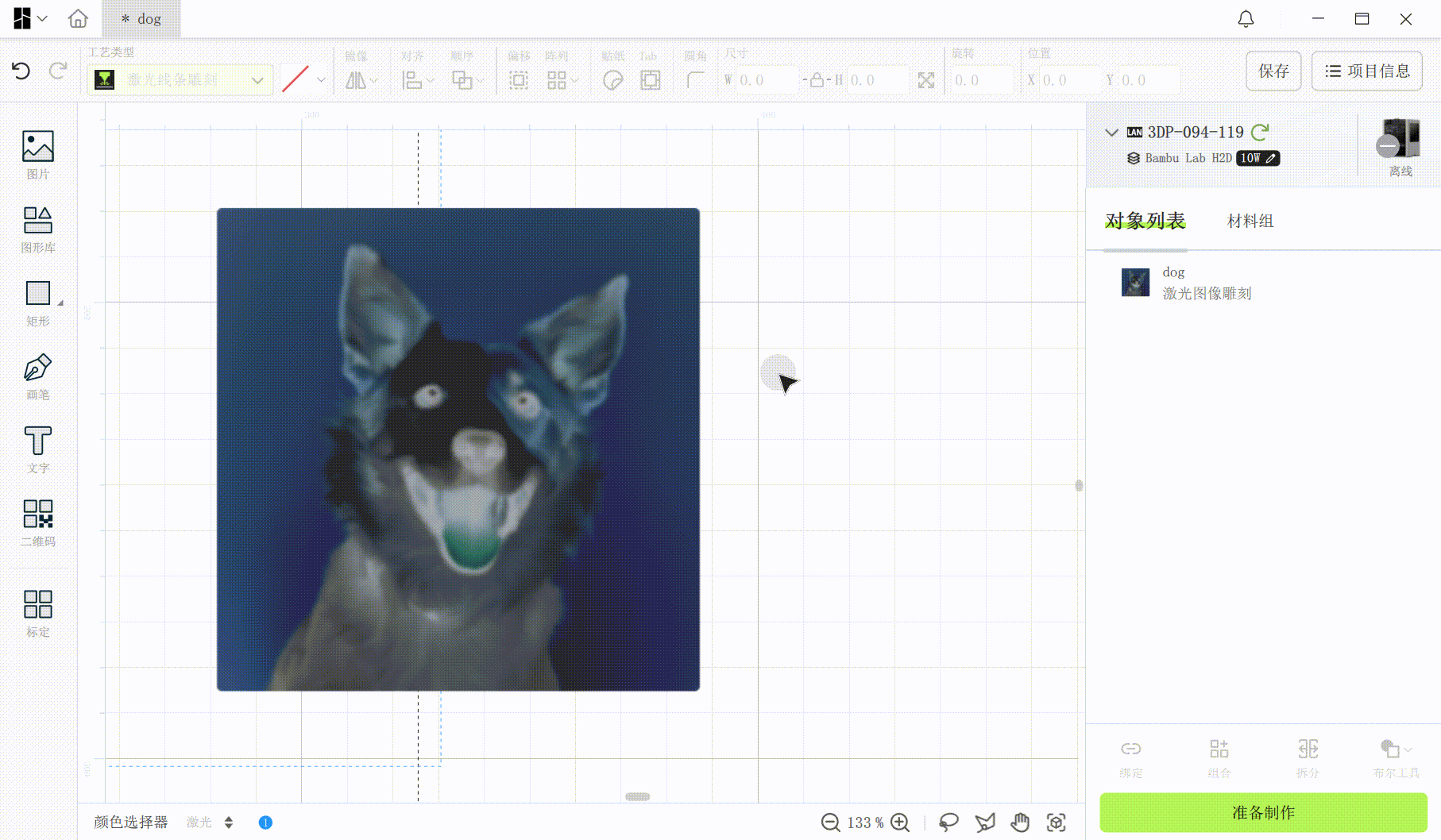
¶ 7. 图片替换
-
功能位置:属性面板"图片替换"按钮;
-
功能特性:会弹出文件选择对话框让用户选择将会替换为的图片,图片替换前后图片滤镜、图片调整部分保持不变。
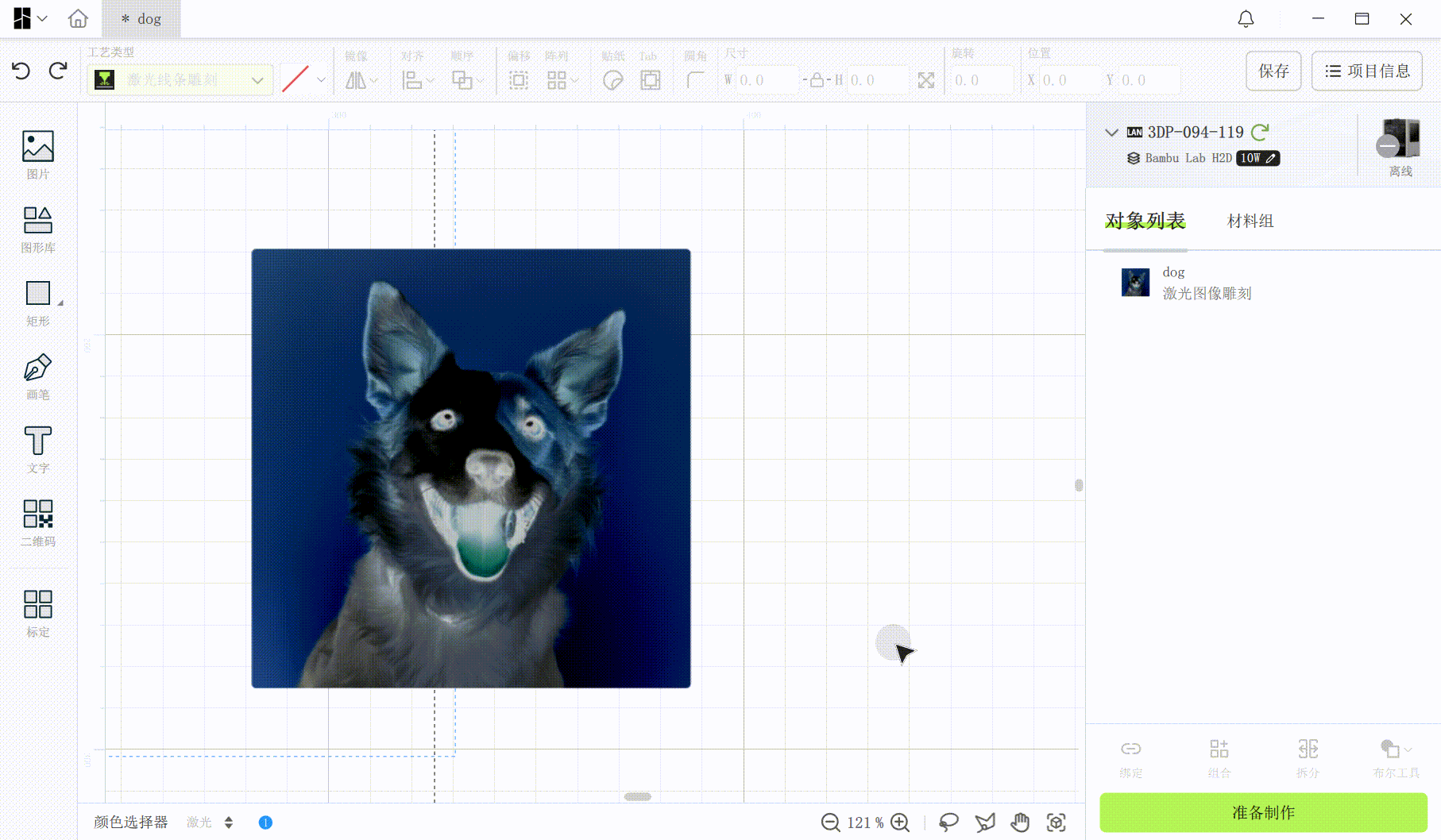
¶ 结束语
我们希望本指南能为您提供有用的信息,帮助您解决问题。
如果本指南未解决您的问题,请联系在线技术支持(服务时间 9:00-21:00),我们随时准备为您解答疑问并提供帮助。
如果您对本篇 Wiki 有任何建议或反馈,欢迎在评论区留言,感谢您的支持与关注!